| メモ: プリンタが他の保留ジョブを処理するために追加のメモリが必要な場合、コンフィデンシャル印刷ジョブ、確認印刷ジョブ、繰り返し印刷ジョブおよび予約印刷ジョブは削除される場合があります。 |
|
対応 |
はい |
いいえ |
|---|---|---|
|
手順 1 プリンタのディスプレイで保留ジョブフォルダを開き、印刷ジョブが一覧にあることを確認します。 印刷ジョブは保留ジョブフォルダに表示されていますか。 |
手順 2 に進みます。 |
[印刷後保持]オプションのいずれかを選択し、印刷ジョブを再送信します。詳細については、保持ジョブを印刷する を参照してください。 |
|
手順 2 印刷ジョブには、フォーマットエラーまたは無効なデータが含まれている場合があります。
インターネットから印刷している場合は、プリンタが複数のジョブタイトルを重複として読み取り、最初のジョブ以外のすべてのジョブが削除される場合があります。 Windows の場合
Macintosh の場合印刷ジョブをそれぞれ別名で保存し、各ジョブをプリンタに送信します。 ジョブは印刷されますか。 |
問題は解決しました。 |
手順 3 に進みます。 |
|
手順 3 一部の保留ジョブを削除し、追加のプリンタメモリを解放します。 ジョブは印刷されますか。 |
問題は解決しました。 |
プリンタメモリを追加します。 |
|
対応 |
はい |
いいえ |
|---|---|---|
印刷時に封筒の封が閉じられますか。 |
カスタマサポートに問い合わせてください。 |
問題は解決しました。 |
|
対応 |
はい |
いいえ |
|---|---|---|
|
手順 1 フラッシュドライブが正面の USB ポートに挿入されているかどうかを確認します。 メモ: 背面の USB ポートに挿入されている場合、フラッシュドライブは動作しません。 フラッシュドライブが正面の USB ポートに挿入されていますか。 |
手順 2 に進みます。 |
フラッシュドライブを正面の USB ポートに挿入します。 |
|
手順 2 プリンタコントロールパネルのインジケータランプが緑色で点滅しているかどうかを確認します。 メモ: 緑色の点滅はプリンタがビジー状態であることを示します。 インジケータランプが緑色で点滅していますか。 |
プリンタがレディになるまで待機してから、保留ジョブリストを表示し、文書を印刷します。 |
手順 3 に進みます。 |
|
手順 3
エラーメッセージはまだ表示されますか。 |
手順 4 に進みます。 |
問題は解決しました。 |
|
手順 4 フラッシュドライブがサポートされているかどうかを確認します。
エラーメッセージはまだ表示されますか。 |
手順 5 に進みます。 |
問題は解決しました。 |
|
手順 5 システムサポート担当者が USB ポートを無効にしているかどうかを確認します。 エラーメッセージはまだ表示されますか。 |
カスタマサポートに問い合わせてください。 |
問題は解決しました。 |
|
対処方法 |
はい |
いいえ |
|---|---|---|
|
手順 1 プリンタが 16進トレースモードになっていないか確認します。 メモ: ディスプレイにと表示されている場合、プリンタの電源を切ってから再び入れて、HEX トレースモードを無効にします。 プリンタが HEX トレースモードになっていますか。 |
16進トレースモードを無効にします。 |
手順 2 に進みます。 |
|
手順 2
正しくない文字が印刷されますか。 |
カスタマサポートにお問い合わせください。 |
問題は解決しました。 |
|
対処方法 |
はい |
いいえ |
|---|---|---|
|
手順 1
ジョブが正しいトレイまたは正しい用紙で印刷されましたか? |
問題は解決しました。 |
手順 2 に進みます。 |
|
手順 2
ジョブが正しいトレイまたは正しい用紙で印刷されましたか? |
問題は解決しました。 |
手順 3 に進みます。 |
|
手順 3
ジョブが正しいトレイまたは正しい用紙で印刷されましたか? |
問題は解決しました。 |
手順 4 に進みます。 |
|
手順 4
ジョブが正しいトレイまたは正しい用紙で印刷されましたか? |
問題は解決しました。 |
以下にお問い合わせください: カスタマサポート. |
|
対処方法 |
はい |
いいえ |
|---|---|---|
|
手順 1
正しい部単位で印刷されましたか? |
問題は解決しました。 |
手順 2 に進みます。 |
|
手順 2
正しい部単位で印刷されましたか? |
問題は解決しました。 |
手順 3 に進みます。 |
|
手順 3 フォントの数とサイズ、イメージの数と複雑性、ジョブのページ数を減らして、印刷ジョブを簡素化します。 正しい部単位で印刷されましたか? |
問題は解決しました。 |
以下にお問い合わせください: カスタマサポート. |
|
対応 |
はい |
いいえ |
|---|---|---|
|
手順 1
ファイルは印刷されますか。 |
問題は解決しました。 |
手順 2 に進みます。 |
|
手順 2
ファイルは印刷されますか。 |
問題は解決しました。 |
カスタマサポートまで問い合わせてください。 |
|
対処方法 |
はい |
いいえ |
|---|---|---|
|
手順 1
文書は印刷されましたか? |
問題は解決しました。 |
手順 2 に進みます。 |
|
手順 2 印刷ジョブで使用するフォントの数とサイズ、イメージの数と複雑さ、またはページ数を減らし、ジョブを再送信します。 文書は印刷されましたか? |
問題は解決しました。 |
手順 3 に進みます。 |
|
手順 3
文書は印刷されましたか? |
問題は解決しました。 |
手順 4 に進みます。 |
|
手順 4
文書は印刷されましたか? |
問題は解決しました。 |
手順 5 に進みます。 |
|
手順 5
文書は印刷されましたか? |
問題は解決しました。 |
手順 6 に進みます。 |
|
手順 6 プリンタメモリを増設して、印刷ジョブを再送信します。 文書は印刷されましたか? |
問題は解決しました。 |
カスタマサポートにお問い合わせください。 |
|
対応 |
はい |
いいえ |
|---|---|---|
|
手順 1
ジョブは印刷されますか。 |
問題は解決しました。 |
手順 2 に進みます。 |
|
手順 2
ジョブは印刷されますか。 |
問題は解決しました。 |
手順 3 に進みます。 |
|
手順 3 エラーメッセージがプリンタディスプレイに表示される場合は、メッセージを消去します。 メモ: メッセージの消去後、プリンタは印刷を続行します。 ジョブは印刷されますか。 |
問題は解決しました。 |
手順 4 に進みます。 |
|
手順 4
ジョブは印刷されますか。 |
問題は解決しました。 |
手順 5 に進みます。 |
|
手順 5
ジョブは印刷されますか。 |
問題は解決しました。 |
手順 6 に進みます。 |
|
手順 6
ジョブは印刷されますか。 |
問題は解決しました。 |
カスタマサポートまでお問い合わせください。 |
メモ:
|
対応 |
はい |
いいえ |
|---|---|---|
|
手順 1
トレイは正しくリンクしますか。 |
問題は解決しました。 |
手順 2 に進みます。 |
|
手順 2
トレイは正しくリンクしますか。 |
問題は解決しました。 |
カスタマサポートに問い合わせてください。 |
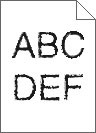
|
対応 |
はい |
いいえ |
|---|---|---|
|
手順 1
まだ印刷文字のがぎざぎざになっているか、縁が不ぞろいですか。 |
手順 2 に進みます。 |
問題は解決しました。 |
|
手順 2
まだ印刷文字のがぎざぎざになっているか、縁が不ぞろいですか。 |
カスタマサポートに問い合わせてください。 |
問題は解決しました。 |
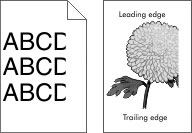
|
対処方法 |
はい |
いいえ |
|---|---|---|
|
手順 1
ページまたは画像は切り取られていますか。 |
手順 2 に進みます。 |
問題は解決しました。 |
|
手順 2 操作パネルから、[用紙メニュー]で用紙サイズとタイプを設定し、トレイにセットされた用紙に一致させます。 用紙のサイズとタイプがトレイにセットされている用紙と一致していますか。 |
手順 3 に進みます。 |
次の手順を 1 つ以上実行します。
|
|
手順 3
ページまたは画像は切り取られていますか。 |
手順 4 に進みます。 |
問題は解決しました。 |
|
手順 4
ページまたは画像は切り取られていますか。 |
手順 5 に進みます。 |
問題は解決しました。 |
|
手順 5
ページまたは画像は切り取られていますか。 |
カスタマサポートにお問い合わせください。 |
問題は解決しました。 |
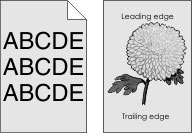
|
対処方法 |
はい |
いいえ |
|---|---|---|
|
手順 1
グレーの背景が印刷されなくなりましたか? |
問題は解決しました。 |
手順 2 に進みます。 |
|
手順 2
グレーの背景が印刷されなくなりましたか? |
問題は解決しました。 |
手順 3 に進みます。 |
|
手順 3
グレーの背景が印刷されなくなりましたか? |
問題は解決しました。 |
手順 4 に進みます。 |
|
手順 4 感光体ユニットを交換し、印刷ジョブを再送信します。 グレーの背景が印刷されなくなりましたか? |
問題は解決しました。 |
カスタマサポートにお問い合わせください。 |
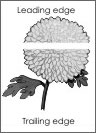
|
対処方法 |
はい |
いいえ |
|---|---|---|
|
手順 1
まだ横方向の空白が印刷に表示されますか。 |
手順 2 に進みます。 |
問題は解決しました。 |
|
手順 2
まだ横方向の空白が印刷に表示されますか。 |
手順 3 に進みます。 |
問題は解決しました。 |
|
手順 3
まだ横方向の空白が印刷に表示されますか。 |
手順 4 に進みます。 |
問題は解決しました。 |
|
手順 4
まだ横方向の空白が印刷に表示されますか。 |
手順 5 に進みます。 |
問題は解決しました。 |
|
手順 5 感光体ユニットを交換し、印刷ジョブを再送信します。 まだ横方向の空白が印刷に表示されますか。 |
カスタマサポートにお問い合わせください。 |
問題は解決しました。 |
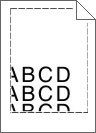
|
対処方法 |
はい |
いいえ |
|---|---|---|
|
手順 1
余白は正常ですか? |
問題は解決しました。 |
手順 2 に進みます。 |
|
手順 2 プリンタ操作パネルの[用紙メニュー]で、トレイにセットした用紙に応じた用紙サイズを設定します。 用紙のサイズはトレイにセットされている用紙と一致していますか? |
手順 3 に進みます。 |
以下の方法をいくつか実行してください。
|
|
手順 3
余白は正常ですか? |
問題は解決しました。 |
以下にお問い合わせください: カスタマサポート. |
|
対処方法 |
はい |
いいえ |
|---|---|---|
|
手順 1 セットした用紙のサイズに合った正しい位置まで、トレイの幅ガイドと長さガイドを移動します。 幅ガイドと長さガイドは正しい位置にありますか? |
手順 2 に進みます。 |
幅ガイドと長さガイドを調節します。 |
|
手順 2 プリンタ操作パネルの[用紙メニュー]で、トレイにセットした用紙に応じた用紙の種類と重さを設定します。 用紙の種類と重さがトレイにセットされている用紙と一致していますか? |
手順 3 に進みます。 |
トレイにセットされている用紙と一致するように、トレイの設定で用紙の種類と重さを指定します。 |
|
手順 3
まだ用紙が丸くなっていますか? |
手順 4 に進みます。 |
問題は解決しました。 |
|
手順 4
まだ用紙が丸くなっていますか? |
手順 5 に進みます。 |
問題は解決しました。 |
|
手順 5
まだ用紙が丸くなっていますか? |
以下にお問い合わせください: カスタマサポート. |
問題は解決しました。 |
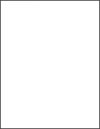
|
対処方法 |
はい |
いいえ |
|---|---|---|
|
手順 1
まだ何も印刷されないページがありますか。 |
手順 2 に進みます。 |
問題は解決しました。 |
|
手順 2
まだ何も印刷されないページがありますか。 |
手順 3 に進みます。 |
問題は解決しました。 |
|
手順 3 感光体ユニットを交換し、印刷ジョブを再送信します。 まだ何も印刷されないページがありますか。 |
カスタマサポートにお問い合わせください。 |
問題は解決しました。 |
|
対処方法 |
はい |
いいえ |
|---|---|---|
|
手順 1
まだ真っ黒のページが印刷されますか。 |
手順 2 に進みます。 |
問題は解決しました。 |
|
手順 2
まだ真っ黒のページが印刷されますか。 |
手順 3 に進みます。 |
問題は解決しました。 |
|
手順 3 感光体ユニットを交換し、印刷ジョブを再送信します。 まだ真っ黒のページが印刷されますか。 |
カスタマサポートにお問い合わせください。 |
問題は解決しました。 |
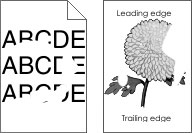
|
対処方法 |
はい |
いいえ |
|---|---|---|
|
手順 1
まだ印刷は均一ではありませんか。 |
手順 2 に進みます。 |
問題は解決しました。 |
|
手順 2 操作パネルから、[用紙メニュー]で用紙サイズとタイプを設定し、トレイにセットされた用紙に一致させます。 プリンタの設定は、トレイにセットされている用紙のサイズと種類に一致していますか。 |
手順 3 に進みます。 |
トレイにセットされている用紙と一致するように、トレイの設定で用紙のサイズと種類を指定します。 |
|
手順 3
まだ印刷は均一ではありませんか。 |
手順 4 に進みます。 |
問題は解決しました。 |
|
手順 4 トレイにセットされた用紙の表面が粗いかどうかを確認します。 表面が粗い用紙に印刷していますか。 |
操作パネルから、[用紙メニュー]で用紙の粗さを設定し、トレイにセットされた用紙に一致させます。 |
手順 5 に進みます。 |
|
手順 5
まだ印刷は均一ではありませんか。 |
手順 6 に進みます。 |
問題は解決しました。 |
|
手順 6
まだ印刷は均一ではありませんか。 |
手順 7 に進みます。 |
問題は解決しました。 |
|
手順 7 感光体ユニットを交換し、印刷ジョブを再送信します。 警告—破損の恐れあり: 感光体ユニットを 10 分間以上直射光にさらさないでください。 長時間の露光は、印刷品質低下の原因になることがあります。 まだ印刷は均一ではありませんか。 |
カスタマサポートまたはサービス担当者にお問い合わせください。 |
問題は解決しました。 |
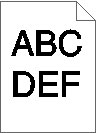
|
対処方法 |
はい |
いいえ |
|---|---|---|
|
手順 1
まだ印刷が濃いですか。 |
手順 2 に進みます。 |
問題は解決しました。 |
|
手順 2
トレイは、セットされた用紙のタイプ、粗さ、重さに設定されていますか。 |
手順 3 に進みます。 |
次の手順を 1 つ以上実行します。
|
|
手順 3
まだ印刷が濃いですか。 |
手順 4 に進みます。 |
問題は解決しました。 |
|
手順 4 トレイにセットされた用紙の表面が粗いかどうかを確認します。 表面が粗い用紙に印刷していますか。 |
操作パネルの[用紙の粗さ]メニューで、印刷する用紙と一致するように粗さの設定を変更します。 |
手順 5 に進みます。 |
|
手順 5
まだ印刷が濃いですか。 |
手順 6 に進みます。 |
問題は解決しました。 |
|
手順 6
まだ印刷が濃いですか。 |
手順 7 に進みます。 |
問題は解決しました。 |
|
手順 7 感光体ユニットを交換し、印刷ジョブを再送信します。 警告—破損の恐れあり: 感光体ユニットを 10 分間以上直射光にさらさないでください。 長時間の露光は、印刷品質低下の原因になることがあります。 まだ印刷が濃いですか。 |
カスタマサポートにお問い合わせください。 |
問題は解決しました。 |
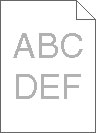
|
対処方法 |
はい |
いいえ |
|---|---|---|
|
手順 1
まだ印刷が薄すぎますか。 |
手順 2 に進みます。 |
問題は解決しました。 |
|
手順 2 操作パネルから、[用紙メニュー]で用紙タイプ、粗さ、重さを設定し、トレイにセットされた用紙に一致させます。 トレイは、セットされた用紙のタイプ、粗さ、重さに設定されていますか。 |
手順 3 に進みます。 |
トレイにセットされている用紙と一致するように、用紙の種類、粗さ、重さを変更します。 |
|
手順 3
まだ印刷が薄すぎますか。 |
手順 4 に進みます。 |
問題は解決しました。 |
|
手順 4 用紙の表面が粗くないことを確認します。 表面が粗い用紙に印刷していますか。 |
操作パネルの[用紙の粗さ]メニューで、印刷する用紙と一致するように粗さの設定を変更します。 |
手順 5 に進みます。 |
|
手順 5
まだ印刷が薄すぎますか。 |
手順 6 に進みます。 |
問題は解決しました。 |
|
手順 6
まだ印刷が薄すぎますか。 |
手順 7 に進みます。 |
問題は解決しました。 |
|
手順 7 感光体ユニットを交換し、印刷ジョブを再送信します。 警告—破損の恐れあり: 感光体ユニットを 10 分間以上直射光にさらさないでください。 長時間の露光は、印刷品質低下の原因になることがあります。 まだ印刷が薄すぎますか。 |
カスタマサポートにお問い合わせください。 |
問題は解決しました。 |
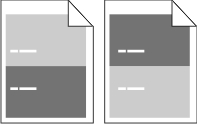
|
対処方法 |
はい |
いいえ |
|---|---|---|
|
手順 1
印刷の問題がまだ繰り返し発生しますか。 |
手順 2 に進みます。 |
問題は解決しました。 |
|
手順 2
印刷の問題がまだ繰り返し発生しますか。 |
手順 3 に進みます。 |
問題は解決しました。 |
|
手順 3
印刷の問題がまだ繰り返し発生しますか。 |
カスタマサポートにお問い合わせください。 |
問題は解決しました。 |
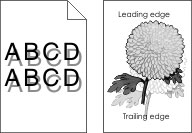
|
対処方法 |
はい |
いいえ |
|---|---|---|
|
手順 1 正しいタイプと重さの用紙をトレイにセットします。 正しいタイプと重さの用紙がトレイにセットされていますか。 |
手順 2 に進みます。 |
正しいタイプと重さの用紙をトレイにセットします。 |
|
手順 2 操作パネルから、[用紙メニュー]で用紙タイプと重さを設定し、トレイにセットされた用紙に一致させます。 セットされている用紙の種類と重さがトレイに設定されていますか? |
手順 3 に進みます。 |
トレイ設定の用紙タイプと重さと一致するように、トレイにセットされた用紙を交換します。 |
|
手順 3
影の画像はまだ印刷に表示されますか。 |
手順 4 に進みます。 |
問題は解決しました。 |
|
手順 4
影の画像はまだ印刷に表示されますか。 |
手順 5 に進みます。 |
問題は解決しました。 |
|
手順 5 感光体ユニットを交換し、印刷ジョブを再送信します。 警告—破損の恐れあり: 感光体ユニットを 10 分間以上直射光にさらさないでください。 長時間の露光は、印刷品質低下の原因になることがあります。 影の画像はまだ印刷に表示されますか。 |
カスタマサポートにお問い合わせください。 |
問題は解決しました。 |
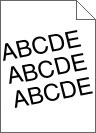
対処方法 | はい | いいえ |
|---|---|---|
手順 1
まだ印刷が傾いていますか? | 手順 2 に進みます。 | 問題は解決しました。 |
手順 2
まだ印刷が傾いていますか? | 以下にお問い合わせください: カスタマサポート. | 問題は解決しました。 |
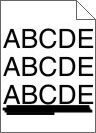
|
対処方法 |
はい |
いいえ |
|---|---|---|
|
手順 1
横の線が印刷に表示されますか。 |
手順 2 に進みます。 |
問題は解決しました。 |
|
手順 2 操作パネルから、[用紙メニュー]で用紙タイプと重さを設定し、トレイにセットされた用紙に一致させます。 用紙の種類と重さがトレイにセットされている用紙と一致していますか。 |
手順 3 に進みます。 |
用紙タイプと重さの設定を変更し、トレイにセットされた用紙に合わせます。 |
|
手順 3
横の線が印刷に表示されますか。 |
手順 4 に進みます。 |
問題は解決しました。 |
|
手順 4
横の線が印刷に表示されますか。 |
手順 5 に進みます。 |
問題は解決しました。 |
|
手順 5
横の線が印刷に表示されますか。 |
手順 6 に進みます。 |
問題は解決しました。 |
|
手順 6 感光体ユニットを交換し、印刷ジョブを再送信します。 横の線が印刷に表示されますか。 |
カスタマサポートにお問い合わせください。 |
問題は解決しました。 |
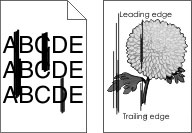
|
対処方法 |
はい |
いいえ |
|---|---|---|
|
手順 1
縦の線が印刷に表示されますか。 |
手順 2 に進みます。 |
問題は解決しました。 |
|
手順 2 操作パネルから、[用紙メニュー]で用紙の粗さ、タイプ、重さを設定し、トレイにセットされた用紙に一致させます。 用紙の粗さ、タイプ、重さの設定がトレイにセットされた用紙と合っていますか。 |
手順 3 に進みます。 |
次の手順を 1 つ以上実行します。
|
|
手順 3
縦の線が印刷に表示されますか。 |
手順 4 に進みます。 |
問題は解決しました。 |
|
手順 4
縦の線が印刷に表示されますか。 |
手順 5 に進みます。 |
問題は解決しました。 |
|
手順 5
縦の線が印刷に表示されますか。 |
手順 6 に進みます。 |
問題は解決しました。 |
|
手順 6 感光体ユニットを交換し、印刷ジョブを再送信します。 縦の線が印刷に表示されますか。 |
カスタマサポートにお問い合わせください。 |
問題は解決しました。 |
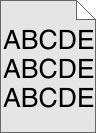
|
対処方法 |
はい |
いいえ |
|---|---|---|
|
手順 1
トナーフォグまたは背景の網掛けが印刷に表示されなくなりましたか。 |
手順 2 に進みます。 |
問題は解決しました。 |
|
手順 2
トナーフォグまたは背景の網掛けが印刷に表示されなくなりましたか。 |
問題は解決しました。 |
手順 3 に進みます。 |
|
手順 3 感光体ユニットを交換し、印刷ジョブを再送信します。 トナーフォグまたは背景の網掛けが印刷に表示されなくなりましたか。 |
問題は解決しました。 |
カスタマサポートにお問い合わせください。 |

|
対応 |
はい |
いいえ |
|---|---|---|
|
手順 1 プリンタコントロールパネルの[用紙]メニューから、用紙タイプ、粗さ、および重量を確認します。 用紙タイプ、粗さ、および重量がトレイにセットされた用紙と一致していますか。 |
手順 2 に進みます。 |
トレイ設定の用紙タイプ、粗さ、および重量がトレイにセットされた用紙と一致するように指定します。 |
|
手順 2 印刷ジョブを再送信します。 トナーはまだ摩擦ではがれ落ちますか。 |
カスタマサポートまで お問い合わせください。 |
問題は解決しました。 |
|
対処方法 |
はい |
いいえ |
|---|---|---|
|
手順 1
印刷にトナーのしみが表示されますか。 |
手順 2 に進みます。 |
問題は解決しました。 |
|
手順 2 感光体ユニットを交換し、印刷ジョブを再送信します。 印刷にトナーのしみが表示されますか。 |
カスタマサポートにお問い合わせください。 |
問題は解決しました。 |
|
対処方法 |
はい |
いいえ |
|---|---|---|
|
手順 1 プリンタ操作パネルの[用紙メニュー]で、トレイにセットした用紙に応じた用紙の種類を設定します。 トレイの用紙の種類が[OHP 用紙]に設定されていますか? |
手順 2 に進みます。 |
用紙の種類を[OHP 用紙]に設定します。 |
|
手順 2
まだ印刷品質に問題がありますか? |
以下にお問い合わせください: カスタマサポート. |
問題は解決しました。 |
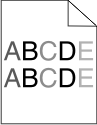
|
対処方法 |
はい |
いいえ |
|---|---|---|
|
手順 1
印刷の濃さが均一ではありませんか。 |
手順 2 に進みます。 |
問題は解決しました。 |
|
手順 2 感光体ユニットを交換し、印刷ジョブを再送信します。 印刷の濃さが均一ではありませんか。 |
カスタマサポートにお問い合わせください。 |
問題は解決しました。 |

|
対処方法 |
はい |
いいえ |
|---|---|---|
|
手順 1
まだ縦線が印刷に表示されますか。 |
手順 2 に進みます。 |
問題は解決しました。 |
|
手順 2
まだ縦線が印刷に表示されますか。 |
手順 3 に進みます。 |
問題は解決しました。 |
|
手順 3 推奨された用紙を使用しているかどうかを確認します。
まだ縦線が印刷に表示されますか。 |
手順 4 に進みます。 |
問題は解決しました。 |
|
手順 4
まだ縦線が印刷に表示されますか。 |
手順 5 に進みます。 |
問題は解決しました。 |
|
手順 5
まだ縦線が印刷に表示されますか。 |
手順 6 に進みます。 |
問題は解決しました。 |
|
手順 6 感光体ユニットを交換し、印刷ジョブを再送信します。 まだ縦線が印刷に表示されますか。 |
カスタマサポートにお問い合わせください。 |
問題は解決しました。 |